A TCP protokoll
1. Keresse meg a „Start” vagy „Desktop”
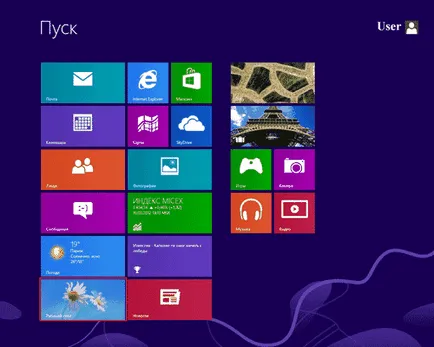
2. Összefoglalva a kurzort a jobb felső vagy jobb alsó sarokban, míg a jobb oldalon lesz egy külön panel Charms és válassza a „Beállítások”
3. A testület fog változni
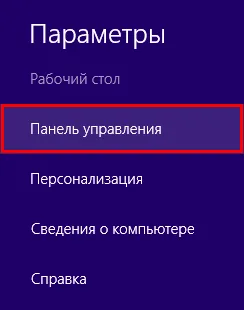
4. Válassza ki a "Control Panel", és válassza ki a "Network Management and Sharing Center"
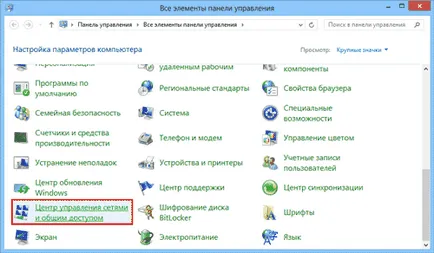
5. Az igény, hogy válassza ki a „Change adapter parametrovy” A megjelenő ablakban
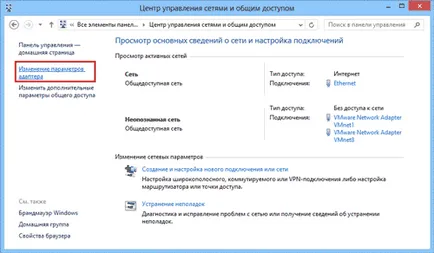
6. Kattintson a jobb egérgombbal az ikonra „Local Area Connection” (esetleg ugyanazon az Ethernet-kapcsolat neve), majd válassza ki a lap „Tulajdonságok”
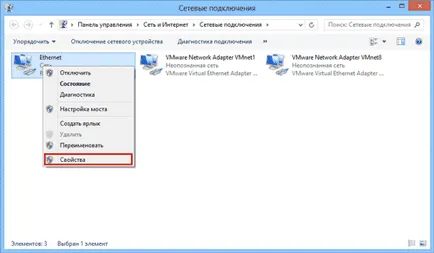
7. Válassza ki és jelölje ki az elemet „Internet Protocol Version 4 (TCP / IPv4)» ( «tick” legyen), majd kattintson a "Tulajdonságok"
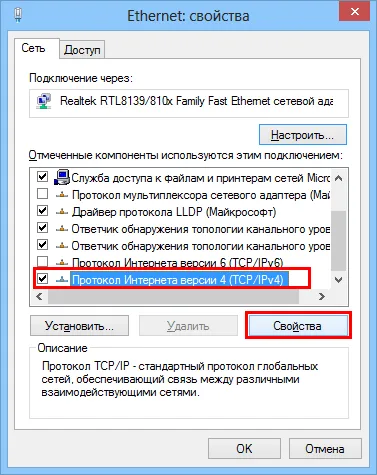
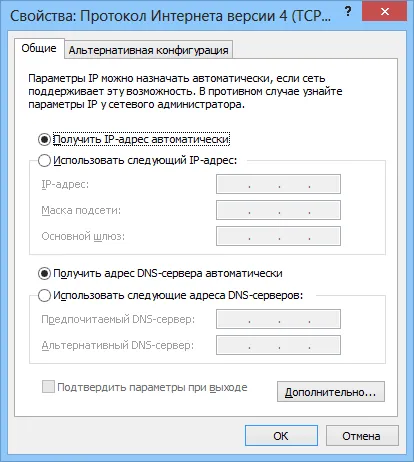
A TCP / IP protokoll Windows 8 kész!
Hasznos volt ez? Akkor ossza meg